Il y a plusieurs modes de sélection d'éléments dans la fenêtre graphique, que vous pouvez accéder en utilisant Accueil > Sélection & édition > Sélection.
Sélection simple ou cadrée
Pour sélectionner un élément, vous pouvez :
- Cliquez sur un élément avec le bouton gauche de la souris. Cela sélectionne cet élément (en l'affichant en rouge) et désélectionne tout autre élément.
- Maintenez la touche Maj et cliquez sur l'élément avec le bouton gauche de la souris. Cela ajoute cet élément à l'ensemble des éléments sélectionnés. Cette méthode vous permet de sélectionner plus d'un élément.
- Cliquez-glissez un cadre autour des éléments que vous voulez sélectionner. Cette méthode est appelée sélection cadrée. Quand vous faites glisser la souris un cadre vert est affiché dans la fenêtre graphique.
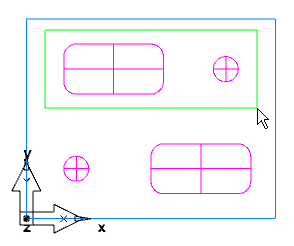
Tous les éléments qui sont complètement englobés dans le cadre sont sélectionnés. Si vous maintenez la touche Maj pendant la sélection, les éléments sont ajoutés à l'ensemble des éléments sélectionnés.
Sélection partielle
Cette méthode vous permet de sélectionner plusieurs éléments sans les entourer complètement.
Dans l'exemple ci-dessous, les trois features sont sélectionnées :
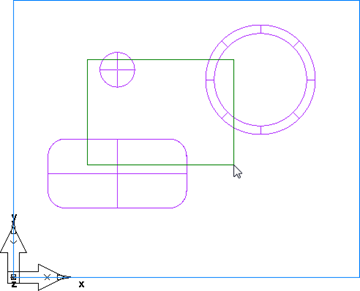
Sélection glissée
Cette méthode vous permet de sélectionner plusieurs entités adjacentes en y faisant glisser le curseur.
Cette pièce contient par exemple différente faces colorés et géométriques :

D'autres méthodes de sélection ne fonctionnent pas très bien pour cette pièce.
Par exemple, si vous utilisez la boite de dialogue Sélection par couleur/type, vous pouvez sélectionner soit les lignes vertes, soit les lignes grises, mais pas les deux en même temps.
Si vous utilisez le bouton Sélection pour une sélection cadrée de lignes sur une vue de face, vous ne pouvez pas sélectionner les lignes sans sélectionner également quelques surfaces :


En utilisant l'option de sélection glissée, vous pouvez faire glisser le pointeur de la souris sur les lignes à gauche du brut pour toutes les sélectionner :
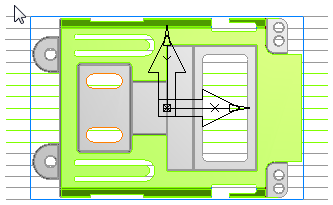
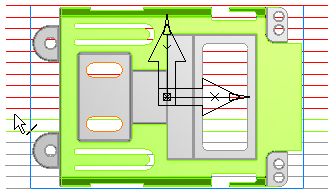
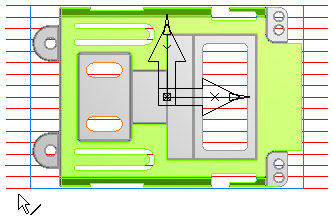
La sélection glissée peut vous faire gagner du temps lors de la sélection des surfaces adjacentes. Avec le mode de sélection standard, pour sélectionner des surfaces adjacentes, vous devez utiliser une sélection cadrée ou Ctrl+clic chaque surface. Avec la sélection glissée, il suffit de déplacer le pointeur de la souris sur les surfaces adjacentes. Vous pouvez maintenir enfoncée la touche Ctrl avec la sélection glissée pour ajouter des surfaces non-adjacentes à la sélection, ou après que vous ayez relâché le bouton de la souris, par exemple pour changer la vue de la pièce.